Paprastas ir greitas „Android“ šakninio programavimo vadovas

Įvedę root teises į „Android“ telefoną, gausite visišką prieigą prie sistemos ir galėsite paleisti daugybę programų, kurioms reikalinga root teisė.
Garso lygio palaikymas tam tikrame lygyje gali turėti savo privalumų. Pradedantiesiems niekada neišsigąsite žiūrėdami vaizdo įrašą dideliu garsu ir numesdami telefoną. Garsumą užrakinti paprasta ir jums nereikės pirkti tam skirtos programos, tačiau turėsite įdiegti trečiosios šalies programą. Tačiau nesijaudinkite, programa yra nemokama. Programa padės jums kontroliuoti įvairių dalykų lygį.
Pavyzdžiui, galite kontroliuoti tokius dalykus kaip pranešimų garsumo lygis. Ne tik tai, bet taip pat galite valdyti sistemą, laikmeną, žadintuvą ir skambutį. Tai galėsite padaryti naudodami tik vieną programą.
Programa, kurios jums reikės norint užrakinti garsumo lygį „Android“ įrenginyje, yra „ Volume Lock“ . Tai nemokama, bet yra ir Pro versija, kuri jums kainuos 3,99 USD. Naudodami nemokamą versiją, turite susidurti su reklamine juosta apačioje, kuri šiek tiek užblokuos parinktis, tačiau tai nėra pernelyg erzina.
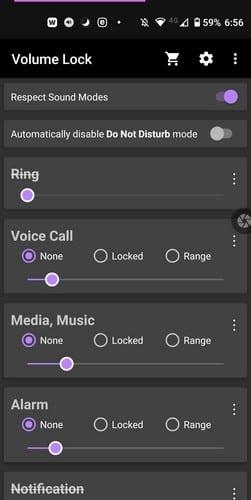
Pagrindiniame programos puslapyje matysite parinktis, kaip valdyti tokius dalykus kaip:
Naudodami slankiklius sureguliuokite garsumo lygį pagal savo skonį ir bakstelėkite parinktį Užrakinta. Diapazono parinktis tai daro. Pasirinkę šią parinktį, nustatykite norimą garsumo diapazoną reguliuodami abu slankiklio galus. Jei yra parinktis, kurią norite pervardyti arba kurios norite atsikratyti, bakstelėkite taškus, esančius parinkties dešinėje.
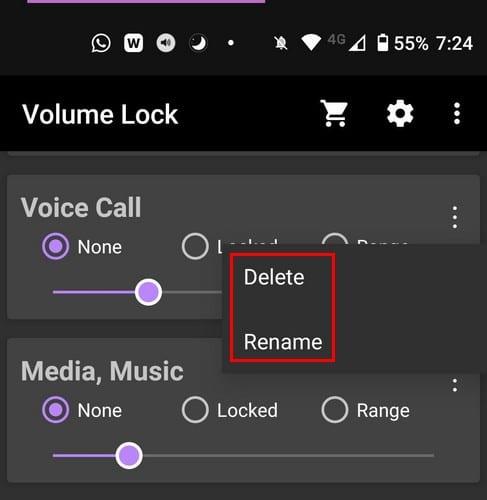
Jei atidarote programos nustatymus, galite naudoti tokias parinktis kaip:
Jei nenorite įsigyti „Pro“ versijos, kai kurias funkcijas galite atrakinti žiūrėdami kai kuriuos skelbimus. Jei nenorite blokuoti garsumo valdiklio, bet norite pabandyti juos perdaryti. Tam taip pat yra programa.
Garsumo užraktas ir nutildymas taip pat išlaikys jūsų garsumo lygius ten, kur jie yra. Prieš pradėdami naudoti programą, turėsite nustatyti „Android“ įrenginio garsumo lygius. Turėsite juos nustatyti ten, kur norite juos laikyti. Kai tai padarysite, įgalinkite visas būtinas parinktis, kurių programa paprašys. Tada pažymėkite langelius prie to, kam norite užrakinti garsumą.
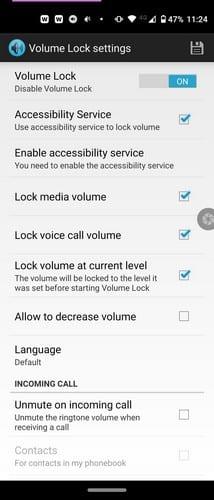
Pavyzdžiui, galite užrakinti medijos garsumą, skambučių garsumą, taip pat yra parinktis leisti garsumui sumažinti garsumą.
Mygtukus Remapper taip pat galima naudoti nemokamai. Norėdami išlaikyti garsumo lygius ten, kur jie yra, turėsite atlikti šiuos veiksmus:
Išskleidžiamajame meniu Key pasirinkite garsumo parinktį. Jūs nuspręsite, ar pirmiausia norite pasirinkti garsumo didinimo ar mažinimo parinktį. Išskleidžiamajame meniu Veiksmas būtinai pasirinkite parinktį Nedaryti nieko. Tokiu būdu, kai paspausite, pavyzdžiui, garsumo didinimo parinktį, nieko neatsitiks ir nebus galima pakeisti garsumo lygio. Atlikę reikiamus pakeitimus bakstelėkite parinktį Gerai.
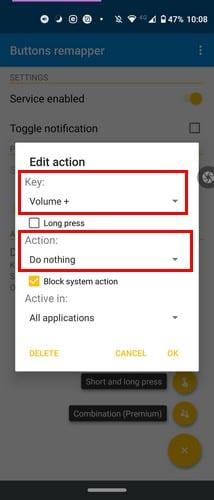
Kai baigsite naudoti vieną garsumo parinktį, turėsite pakartoti procesą su kita, jei norite, kad garsumo lygis būtų užrakintas. Jei ne, galite palikti taip, kaip yra.
Įrenginio garsumo užrakinimas turi savo privalumų, nes kiti asmenys negalės nustatyti per didelio arba per mažo garsumo be jūsų leidimo. Bet kuri iš paminėtų programų atliks darbą, todėl kitą kartą žiūrėdami vaizdo įrašą jums nereikės susidurti su netikėtumais. Kurią programą išbandysite pirmiausia? Praneškite man toliau pateiktuose komentaruose.
Įvedę root teises į „Android“ telefoną, gausite visišką prieigą prie sistemos ir galėsite paleisti daugybę programų, kurioms reikalinga root teisė.
„Android“ telefono mygtukai skirti ne tik garsumui reguliuoti ar ekranui pažadinti. Atlikus kelis paprastus pakeitimus, jie gali tapti sparčiaisiais klavišais, skirtais greitai nufotografuoti, praleisti dainas, paleisti programas ar net įjungti avarines funkcijas.
Jei palikote nešiojamąjį kompiuterį darbe ir turite skubiai išsiųsti ataskaitą viršininkui, ką daryti? Naudokite išmanųjį telefoną. Dar sudėtingiau – paverskite telefoną kompiuteriu, kad galėtumėte lengviau atlikti kelias užduotis vienu metu.
„Android 16“ turi užrakinimo ekrano valdiklius, kad galėtumėte keisti užrakinimo ekraną pagal savo skonį, todėl užrakinimo ekranas yra daug naudingesnis.
„Android“ vaizdo vaizde režimas padės sumažinti vaizdo įrašą ir žiūrėti jį vaizdo vaizde režimu, žiūrint vaizdo įrašą kitoje sąsajoje, kad galėtumėte atlikti kitus veiksmus.
Vaizdo įrašų redagavimas „Android“ sistemoje taps lengvas dėka geriausių vaizdo įrašų redagavimo programų ir programinės įrangos, kurią išvardijome šiame straipsnyje. Įsitikinkite, kad turėsite gražių, magiškų ir stilingų nuotraukų, kuriomis galėsite dalytis su draugais „Facebook“ ar „Instagram“.
„Android Debug Bridge“ (ADB) yra galinga ir universali priemonė, leidžianti atlikti daugybę veiksmų, pavyzdžiui, rasti žurnalus, įdiegti ir pašalinti programas, perkelti failus, gauti šaknines ir „flash“ ROM kopijas, kurti įrenginių atsargines kopijas.
Su automatiškai spustelėjamomis programėlėmis. Jums nereikės daug ką daryti žaidžiant žaidimus, naudojantis programėlėmis ar atliekant įrenginyje esančias užduotis.
Nors stebuklingo sprendimo nėra, nedideli įrenginio įkrovimo, naudojimo ir laikymo būdo pakeitimai gali turėti didelės įtakos akumuliatoriaus nusidėvėjimo sulėtinimui.
Šiuo metu daugelio žmonių mėgstamas telefonas yra „OnePlus 13“, nes be puikios aparatinės įrangos, jis taip pat turi jau dešimtmečius egzistuojančią funkciją: infraraudonųjų spindulių jutiklį („IR Blaster“).
„Google Play“ yra patogi, saugi ir tinka daugumai žmonių. Tačiau yra daugybė alternatyvių programėlių parduotuvių – vienos siūlo atvirumą, kitos teikia pirmenybę privatumui, o dar kitos – tiesiog smagi pertrauka.
„TWRP“ leidžia vartotojams išsaugoti, įdiegti, kurti atsargines kopijas ir atkurti programinę-aparatinę įrangą savo įrenginiuose, nesijaudinant dėl įrenginio būsenos, kai „Android“ įrenginiuose įdiegiama root programa, mirksi arba diegiama nauja programinė-aparatinė įranga.
Jei manote, kad gerai pažįstate savo „Galaxy“ įrenginį, „Good Lock“ parodys, kiek daug daugiau jis gali.
Dauguma mūsų į savo išmaniojo telefono įkrovimo prievadą žiūrime taip, tarsi jo vienintelė funkcija būtų palaikyti akumuliatoriaus energiją. Tačiau tas mažas prievadas yra daug galingesnis, nei galima manyti.
Jei pavargote nuo universalių patarimų, kurie niekada neveikia, pateikiame keletą, kurie tyliai keičia jūsų fotografavimo būdą.
Dauguma vaikų renkasi žaisti, o ne mokytis. Tačiau šie mobilieji žaidimai, kurie yra ir lavinamieji, ir linksmi, patiks mažiems vaikams.
Išbandykite „Skaitmeninę gerovę“ savo „Samsung“ telefone ir sužinokite, kiek laiko per dieną praleidžiate prie telefono!
Netikrų skambučių programėlė padeda jums skambinti iš savo telefono, kad išvengtumėte nepatogių, nepageidaujamų situacijų.
Jei tikrai norite apsaugoti savo telefoną, pats laikas pradėti jį užrakinti, kad išvengtumėte vagysčių, taip pat apsaugotumėte jį nuo įsilaužimų ir sukčiavimo.
Jūsų „Samsung“ telefono USB prievadas skirtas ne tik įkrovimui. Nuo telefono pavertimo staliniu kompiuteriu iki kitų įrenginių maitinimo – šios mažai žinomos programėlės pakeis jūsų įrenginio naudojimo būdą.
Įvedę root teises į „Android“ telefoną, gausite visišką prieigą prie sistemos ir galėsite paleisti daugybę programų, kurioms reikalinga root teisė.
„Android“ telefono mygtukai skirti ne tik garsumui reguliuoti ar ekranui pažadinti. Atlikus kelis paprastus pakeitimus, jie gali tapti sparčiaisiais klavišais, skirtais greitai nufotografuoti, praleisti dainas, paleisti programas ar net įjungti avarines funkcijas.
Jei palikote nešiojamąjį kompiuterį darbe ir turite skubiai išsiųsti ataskaitą viršininkui, ką daryti? Naudokite išmanųjį telefoną. Dar sudėtingiau – paverskite telefoną kompiuteriu, kad galėtumėte lengviau atlikti kelias užduotis vienu metu.
„Android 16“ turi užrakinimo ekrano valdiklius, kad galėtumėte keisti užrakinimo ekraną pagal savo skonį, todėl užrakinimo ekranas yra daug naudingesnis.
„Android“ vaizdo vaizde režimas padės sumažinti vaizdo įrašą ir žiūrėti jį vaizdo vaizde režimu, žiūrint vaizdo įrašą kitoje sąsajoje, kad galėtumėte atlikti kitus veiksmus.
Vaizdo įrašų redagavimas „Android“ sistemoje taps lengvas dėka geriausių vaizdo įrašų redagavimo programų ir programinės įrangos, kurią išvardijome šiame straipsnyje. Įsitikinkite, kad turėsite gražių, magiškų ir stilingų nuotraukų, kuriomis galėsite dalytis su draugais „Facebook“ ar „Instagram“.
„Android Debug Bridge“ (ADB) yra galinga ir universali priemonė, leidžianti atlikti daugybę veiksmų, pavyzdžiui, rasti žurnalus, įdiegti ir pašalinti programas, perkelti failus, gauti šaknines ir „flash“ ROM kopijas, kurti įrenginių atsargines kopijas.
Su automatiškai spustelėjamomis programėlėmis. Jums nereikės daug ką daryti žaidžiant žaidimus, naudojantis programėlėmis ar atliekant įrenginyje esančias užduotis.
Nors stebuklingo sprendimo nėra, nedideli įrenginio įkrovimo, naudojimo ir laikymo būdo pakeitimai gali turėti didelės įtakos akumuliatoriaus nusidėvėjimo sulėtinimui.
Šiuo metu daugelio žmonių mėgstamas telefonas yra „OnePlus 13“, nes be puikios aparatinės įrangos, jis taip pat turi jau dešimtmečius egzistuojančią funkciją: infraraudonųjų spindulių jutiklį („IR Blaster“).
















